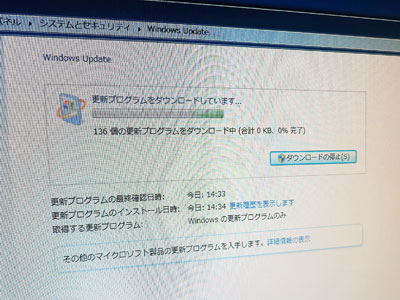PCの交換をしてるんで、HDDも一緒に整理。
以前使ってた320GBのHDDが何台かあるんで、それを地デジチューナー用にしようと画策しました。
前に買ったBUFFALO HD-LB2.0TU3/Nっていう外付けHDDは電源スイッチが無いんで保存用に使うには面倒だから、中のHDDだけ抜き取ります。

爪で止まってるタイプのケースだから、ちょっと面倒だけど何とか開けてHDDを抜き出して古い320GBのHDDに載せ変えます。
まずはPCに繋いで動作チェック。
無事に動いてるし中身も要らないものだったから取りあえず領域解放してからケース内に入れました。
ローラー台のとこに置いてある地デジチューナーHVT-BCT300にUSBで繋いで、フォーマットして完了!
こーいうので使うのには電源連動は便利かな?
早速お試しで録画予約してみました。
うまくいくかな???